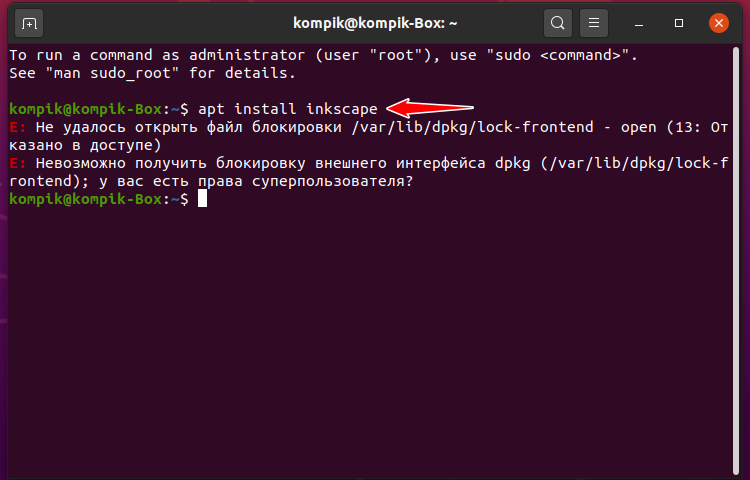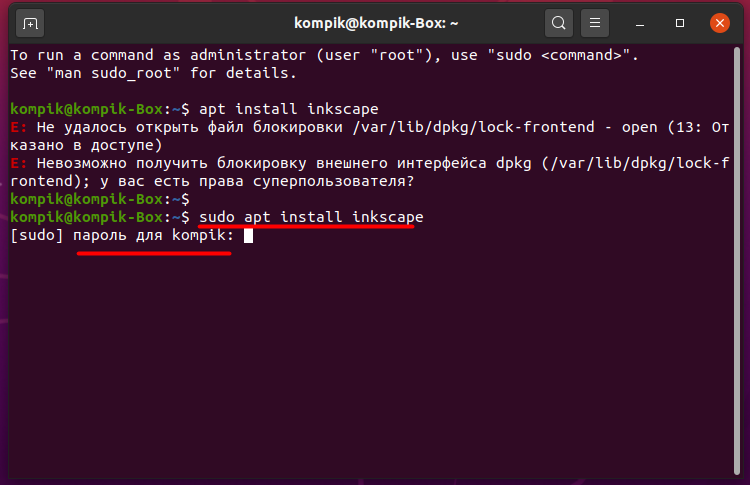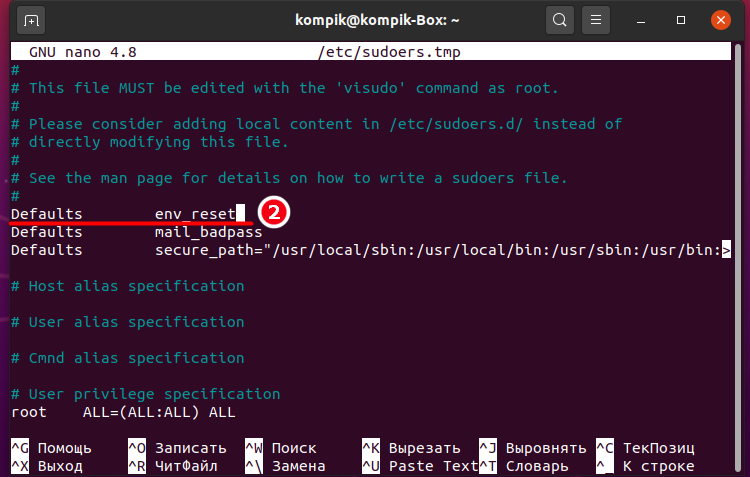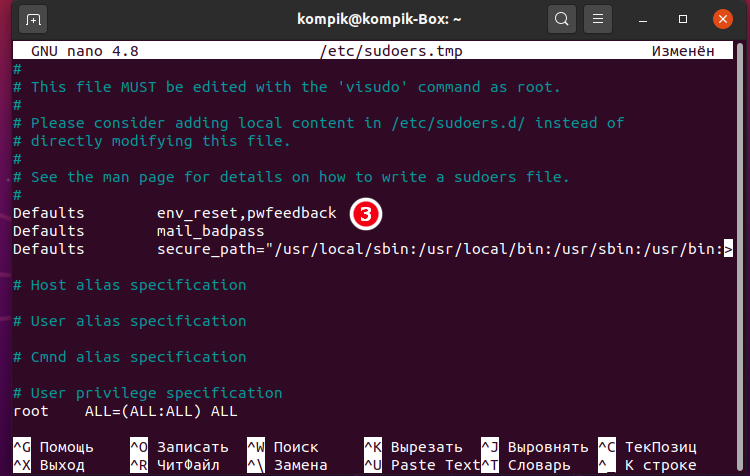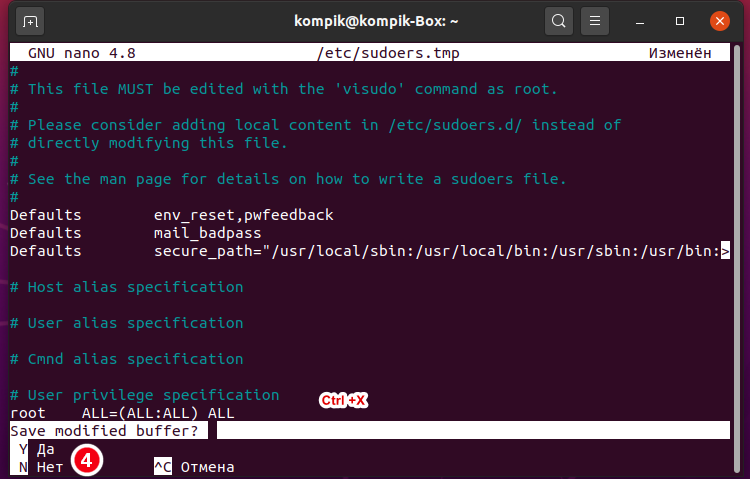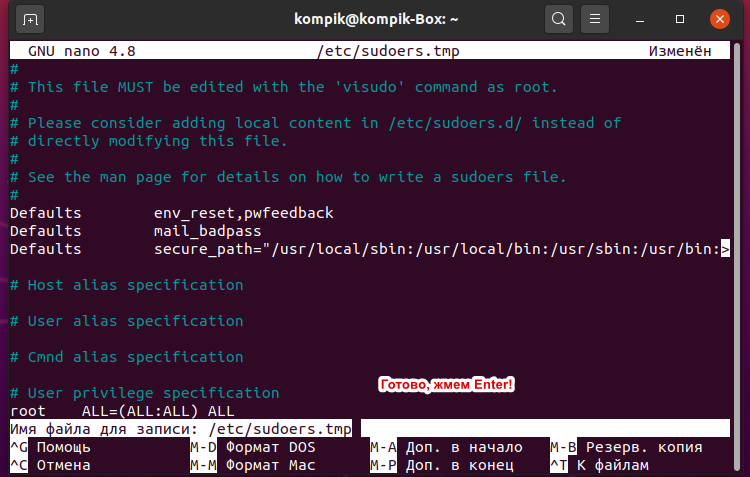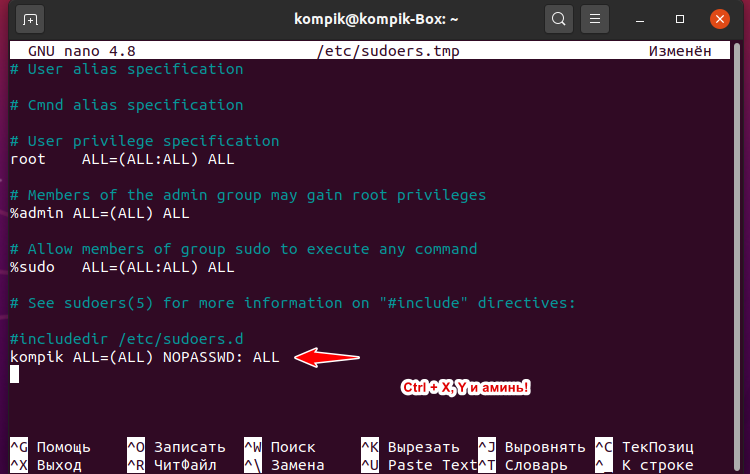- Как сделать пользователя без пароля ?
- Re: Как сделать пользователя без пароля ?
- Re: Как сделать пользователя без пароля ?
- Re: Как сделать пользователя без пароля ?
- Re: Как сделать пользователя без пароля ?
- Re: Как сделать пользователя без пароля ?
- Re: Как сделать пользователя без пароля ?
- Управление паролями в Linux с помощью команды passwd
- Команда passwd
- Синтаксис PASSWD
- Смена пароля обычного пользователя
- Вывод информации о статусе пароля
- Удаление пользовательского пароля
- Блокировка пароля пользователя
- Дезактивация пароля
- Установить пустой пароль
- Re: Установить пустой пароль
- Re: Установить пустой пароль
- Re: Установить пустой пароль
- Re: Установить пустой пароль
- Re: Установить пустой пароль
- Re: Установить пустой пароль
- Re: Установить пустой пароль
- Re: Установить пустой пароль
- Как в Linux заменить пустой пароль root звездочками или вообще его отключить
- Замена пустого пароля root звездочками
- Отключение требования пароля root
- Как сбросить пароль Linux
- Видео — изменяем пароль пользователя
Как сделать пользователя без пароля ?
Народ, у меня совсем тупой вопрос — можно ли сделать пользователя без пароля ? А то утилитка useradd не хочет пустой пароль глотать.
Re: Как сделать пользователя без пароля ?
В файлах /etc/passwd и /etc/shadow 2-е поле вручную сделать пустым.
Re: Как сделать пользователя без пароля ?
Re: Как сделать пользователя без пароля ?
при вводе пользователя на запрос пароля нажать просто Enter (но одной кнопкой, а не по буквам 😉
Re: Как сделать пользователя без пароля ?
Чеж за такой useradd. У меня, чтоб сразу забить пароль — то надо параметр -p, если параметра нет — то и пароля нет. А пароль я стовлю с помощью passwd.
Re: Как сделать пользователя без пароля ?
>Чеж за такой useradd. У меня, чтоб сразу забить пароль — то надо параметр -p, если параметра нет — то и пароля нет. А пароль я стовлю с помощью passwd.]
Если используется теневой пароль (shadow), то так ничего не получится. Useradd в любом случае поставит по дефолту в /etc/passwd во 2-м поле крест «x», а в /etc/shadow во 2-м поле — «!!». И вход в систему будет невозможен. Приходится либо удалять это вручную, если нужен вход без пароля (или, как написал anonymous (*) (2003-07-28 17:40:46.081333)), либо проставлять пароль.
Re: Как сделать пользователя без пароля ?
Извиняюсь за предыдущее, не сразу понял что нужно. Сам если и завожу без пароля, то только пользователей которые не должны заходить в систему вообще.
А чтоб пускал и не спрашивал пароль, достаточно очистить второе поле в /etc/passwd
Источник
Управление паролями в Linux с помощью команды passwd
Оригинал: Password Management in Linux by using passwd command
Автор: Naga Ramesh
Дата публикации: 30 апреля 2016 года
Перевод: А. Кривошей
Дата перевода: апрель 2017 г.
Пароль в Linux — это последовательность символов без пробелов, используемая для идентификации пользователя в операционной системе. Обычно в многопользовательской или хорошо защищенной однопользовательской системе каждому пользователю присваивается уникальное имя (называемое user ID), которое не является секретом. Если пользователь вводит опеределенный ID, необходимо убедиться, что это действительно он. Для этого служит пароль, который знает только этот пользователь. Большинство сетей требуют от своих пользователей периодической смены паролей.
Команда passwd
Команда passwd используется для создания и изменения пользовательских паролей. Обычный пользователь может запустить passwd, чтобы сменить свой собственный пароль, а системный администратор (суперпользователь root) может изменять пароли других пользователей, либо опеределять правила использования и смены пользовательских паролей.
Синтаксис PASSWD
Смена пароля обычного пользователя
Если вы авторизованы как обычный пользователь (в моем случае user1), запуск команды passwd сбрасывает пароль пользователя.
Если вы авторизованы как root, то при запуске команды passwd по умолчанию сбрасывается пароль root, а если вы зададите после команды имя пользователя, то можете сменить пароль этого пользователя.
Вывод информации о статусе пароля
Для показа информации о статусе пароля пользователя используется опция -S команды passwd.
В приведенном выше выводе команды первое поле показывает имя пользователя, затем статус пароля ( PS = Password Set (пароль задан) , LK = Password locked (пароль заблокирован) , NP = No Password (нет пароля) ). Третье поле отображает время последнего изменения пароля, а четвертое и последнее поле — минимальный и максимальный срок действия пароля, срок вывода предупреждения и срок дезактивации пароля.
Мы также можем вывести информацию о статусе паролей всех пользователей с помощью опции –Sa.
Удаление пользовательского пароля
Мы можем удалить пароль заданного пользователя с помощью опции -d.
Блокировка пароля пользователя
С помощью опции «-l» команды passwd можно заблокировать пароль пользователя. Пока пароль заблокирован, пользователь не сможет сменить его.
Для разблокировки пользовательского пароля используется опция -u.
Дезактивация пароля
С помощью опции -i вы можете дезактивировать пароль пользователя, если через «n» дней после истечения срока действия пароля он не сменил его. После этого пользователь не сможет авторизоваться в системе.
С помощью опции -n мы можем задать минимальное количество дней, через которое пользователь сможет сменить пароль. Нулевое значение позволяет менять пароль в любое время.
С помощью опции -w можно задать, за сколько дней до истечения срока действия пароля пользовать получит предупреждение об этом.
Источник
Установить пустой пароль
Действо разворачивается на машине с Debian Lenny. пароль сбрасывается успешно
в /etc/shadow после этого имеем
но при попытке залогиниться
на запрос пароля просто нажимаю Enter, хотя запроса впринципе быть не должно. Помогите разобраться плз
Re: Установить пустой пароль
насколько я знаю, то нельзя пустой пароль. пустой пароль — принципиальная невозможность использования учетки.
Re: Установить пустой пароль
-d, —delete
Delete a user´s password (make it empty). This is a quick way to disable a password for an account. It
will set the named account passwordless.
хм.. вроде должен удалиться пароль.. сейчас поставил на виртуалку дистриб с похожей конфигурацией, логиниться можно только из приглашения терминала, su тоже не работает. а целью, кстати, стоит работа всего этого по шеллу.
Re: Установить пустой пароль
з.ы. конечно, понимаю страшность данной ситуации, что пустой пароль это не тру и т.д.
Re: Установить пустой пароль
может тогда проше работать через sudo, разрешив выполнять все команды?
Re: Установить пустой пароль
>конечно, понимаю страшность данной ситуации, что пустой пароль это не тру и т.д.
А еще можно в pam прописать доступ без пароля для какой-нибудь группы, например, wheel. Тогда вход в su будет без пароля. А Вход прямо в shell (не su) будет запаролен. Плюс, в журнале будет запись о том, кто перешел в su. Только не забудьте добавить себя в группу wheel.
/etc/pam.d> cat su
#%PAM-1.0
auth sufficient pam_rootok.so
auth sufficient pam_wheel.so trust
auth include common-auth
account include common-account
password include common-password
session include common-session
session optional pam_xauth.so
Re: Установить пустой пароль
>может тогда проше работать через sudo, разрешив выполнять все команды?
Нужно чтобы процесс авторизации по ssh проходил без ввода пароля. Аудитория, использующая сервис, плохо поддаётся обучению, поэтому конечная цель — максимально упростить процедуру работы.
>А еще можно в pam прописать доступ без пароля для какой-нибудь группы, например, wheel.
а вот это уже интересно.. не работает, правда, но за идею спасибо, буду копать в этом направлении
Re: Установить пустой пароль
>Нужно чтобы процесс авторизации по ssh проходил без ввода пароля. Аудитория, использующая сервис, плохо поддаётся обучению, поэтому конечная цель — максимально упростить процедуру работы.
Re: Установить пустой пароль
>Нужно чтобы процесс авторизации по ssh проходил без ввода пароля. Аудитория, использующая сервис, плохо поддаётся обучению, поэтому конечная цель — максимально упростить процедуру работы.
Источник
Как в Linux заменить пустой пароль root звездочками или вообще его отключить
При выполнении любых более или менее серьезных настроек в терминале Linux операционная система требует прав суперпользователя, грубо говоря, перед основной командой вам нужно ввести команду sudo . Эта команда имеет множество опций, но рассматривать их по отдельности значило бы уйти от нашей основной темы — упрощения операции с вводом требуемого ею пароля. Попробуйте, к примеру, установить в Ubuntu редактор inkscape командой apt install inkscape .
Очевидно, что при этом вы получите ошибку, но если перед apt дописать sudo, то ошибки не произойдет, но при этом Ubuntu запросит подтверждение инсталляции паролем.
Примечательно, что сам пароль при вводе никак не отображается, в связи с чем возникает вопрос: а нельзя ли сделать так, чтобы вместо пустых символов, да еще и при неподвижном курсоре отображались замещающие символы, скажем, звездочки? Для чего это нужно, разве скрытие пароля реализовано в Linux не для повышения уровня безопасности? Всё верно, но если вы печатаете быстро, то можете случайно набрать лишний символ или что-то вроде того.
Замена пустого пароля root звездочками
Итак, что нам для этого понадобиться. Для этого нам нужно отредактировать файл sudoers.tmp в каталоге etc . Открыв терминал, выполните команду sudo visudo , которая откроет его для редактирования.
Обратите внимание на значение env_reset параметра Defaults.
Вам его нужно заменить на env_reset,pwfeedback с помощью клавиш-стрелок и контекстного меню, если вы решите использовать его, а не ручной ввод.
Сохраните результат редактирования нажатием Ctrl + X , а затем и клавиши Y , чтобы подтвердить действие.
Всё готово, нажмите ввод , дабы выйти из редактора и закройте терминал.
Открыв его повторно и введя ту же команду sudo visudo , вы так же увидите приглашение ввести пароль, но на этот раз вместо пустых символов станут отображаться звездочки.
Кстати, захотите вернуть настройки по умолчанию, отредактируйте указанный выше файл, удалив добавленный ключ pwfeedback .
Отключение требования пароля root
Впрочем, вы можете пойти еще дальше, вообще отключив запрос пароля для команды sudo. Настройка, его отключающая, находится в том же файле sudoers.tmp .
Открываем его уже известным нам способом, прокручиваем в самый низ, где ниже комментария «#includedlr /etc/sudoers.d» вставляем команду kompik ALL=(ALL) NOPASSWD:ALL , где kompik — имя пользователя.
Сохраняем файл нажатием Ctrl + X и Y , а затем перезапускаем терминал. Больше команда sudo пароля требовать не будет. Соответственно, если хотим восстановить исходные настройки безопасности, удаляем из файла sudoers.tmp добавленную строку.
Не отключайте запрос пароля суперпользователя без причины
Если кроме вас вашим компьютером пользуются и другие люди, не отключайте требование пароля root. Да, получив локальный доступ к компьютеру, опытный пользователь без особого труда сбросит пароль root, но зачем лишний раз рисковать, открывая доступ к настройкам вашей системы кому попало.
Источник
Как сбросить пароль Linux
Бывают случаи, что вы забыли или просто не знаете пароль пользователя для входа в систему. Можно установить новый пароль для любого пользователя. Для этого у вас должен быть физический доступ к компьютеру. В данной статье мы рассмотрим, как сбросить пароль пользователя в Linux — как установить новый пароль.
Первым делом нужно попасть в меню загрузчика GRUB. Для этого перезагрузите компьютер, и после того, как отобразится приветственный экран BIOS, нажмите и удерживайте клавишу Shift (или это может быть клавиша Esc ).
Появится меню загрузчика GRUB. Если вдруг с первого раза не получилось, например, вы не успели нажать Shift, и меню GRUB не показалось, попробуйте перезагрузить компьютер еще раз.
Меню GRUB выглядит следующим образом:
В меню представлен список операционных систем, которые установлены и доступны для загрузки. Найдите ваш Linux-дистрибутив (скорее всего это будет первый пункт меню). Под этим пунктом будет следующий пункт меню — это либо Advanced options for Ubuntu или Ubuntu, with Linux . generic (recovery mode) . Вместо Ubuntu будет стоять название вашего дистрибутива. В моем случае это, например, elementary.
Используя клавишу Вниз , выберете этот второй пункт в меню.
Так как в моем случае это пункт с надписью Advanced options for . , то после его выбора появятся несколько новых пунктов. Нужно выбрать пункт с пометкой (recovery mode) .
Появится новое меню — Recovery Menu. Используя клавишу Вниз , перейдите на пункт root (Drop to root shell promt) и выберите его, нажав клавишу Enter .
Вы попадете в командную строку. Если появилось сообщение «Press Enter for maintenance», тогда нажмите Enter .
Сейчас корневая файловая система примонтирована только для чтения. Смонтируем файловую систему так, чтобы иметь доступ на чтение и на запись. Для этого выполните команду:
Теперь можно установить новый пароль для вашего пользователя. Для этого вы должны знать имя пользователя в системе. Если вы его не помните, то можно вывести список всех пользователей, выполнив команду (мое имя пользователя было последним в списке):
Теперь установим новый пароль. Выполняем команду passwd в качестве аргумента для которой указываем имя пользователя, пароль которого мы хотим изменить (вместо yuriy укажите имя вашего пользователя):
Появится запрос на ввод пароля. Обратите внимание, что при вводе пароля на экран ничего не выводится. Поэтому вводите пароль с клавиатуры, а затем просто нажимайте Enter . Далее пароль нужно будет ввести повторно.
Теперь можно перезагрузить компьютер и попробовать войти в систему, используя новый пароль. Для перезагрузки введите команду:
Видео — изменяем пароль пользователя
В данном видео показаны все действия, описанные в статье — попадаем в меню GRUB, загружаем recovery mode, монтируем диск для записи и меняем пароль.
Источник